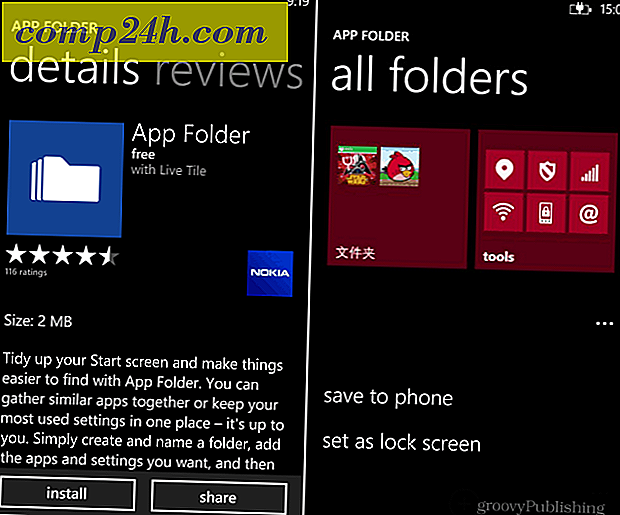Så här tar du tillbaka de stora uppdateringsmeddelandena till Firefox 4
 I Firefox 4 ändrade Mozilla hur uppdateringsmeddelanden visas. De är nu små och visas kort i nedre högra hörnet av skärmen. När du ignorerar dem eller bara inte ser dem, kommer de att fortsätta att regelbundet visas och så småningom visa en stor programvaruuppdateringsdialog. Om du inte gillar de nya uppdateringsanmälningarna får Firefox dig att hoppa direkt till de gamla stora, men det kommer att ta lite tweaking.
I Firefox 4 ändrade Mozilla hur uppdateringsmeddelanden visas. De är nu små och visas kort i nedre högra hörnet av skärmen. När du ignorerar dem eller bara inte ser dem, kommer de att fortsätta att regelbundet visas och så småningom visa en stor programvaruuppdateringsdialog. Om du inte gillar de nya uppdateringsanmälningarna får Firefox dig att hoppa direkt till de gamla stora, men det kommer att ta lite tweaking.
Den stora mjukvaruuppdateringen blir rätt i ditt ansikte, det är lätt att se, och du kanske föredrar det på så sätt. Som standard med Firefox 4 måste du vänta en hel del 12 timmar efter det att uppdateringar finns tillgängliga innan dialogrutan automatiskt visas. Om du vill lära dig hur man gör det händer, fäst säkerhetsbälten och fortsätt läsa!

Steg 1
I Firefox skriver du om: config i adressfältet och sedan Klicka på " Jag kommer att vara försiktig, jag lovar! " knapp.

Steg 2
Klistra in följande i filterrutan :
app.update.promptWaitTime
Nästa Högerklicka på den inställning som visas nedan och välj Ändra .

Steg 3
Denna inställning innehåller antalet sekunder att vänta innan dialogrutan Programuppdatering visas. Standardinställningen är inställd på 43200 (12 timmar), men vi kommer att ändra den till 1. Tryck på OK för att spara ändringar, och du kan nu gå ur konfigurationsfönstret.

Gjort!
Firefox 4 är nu inställd så visas de stora uppdateringarna i gammal uppdatering när sådant innehåll är tillgängligt. Som standard kontrollerar Firefox endast uppdateringar en gång om dagen, men det kommer inte att vara någon ursäkt för att inte veta om uppdateringar när webbläsaren har kontrollerat.